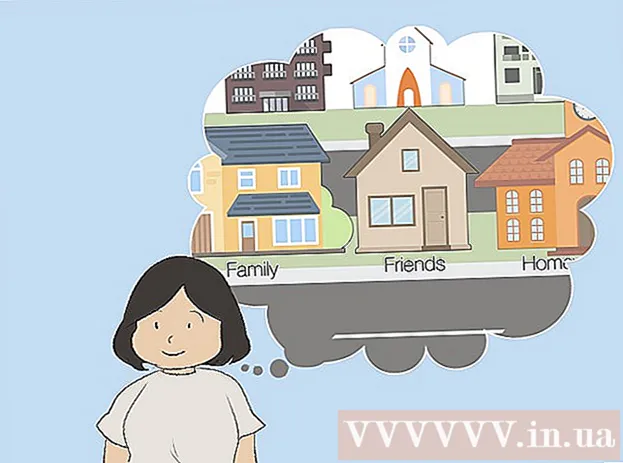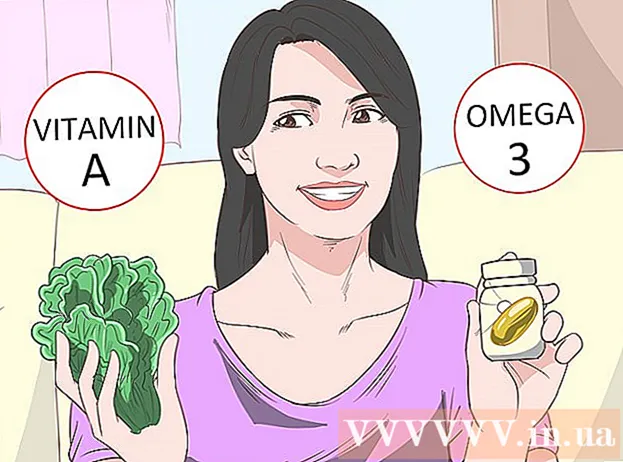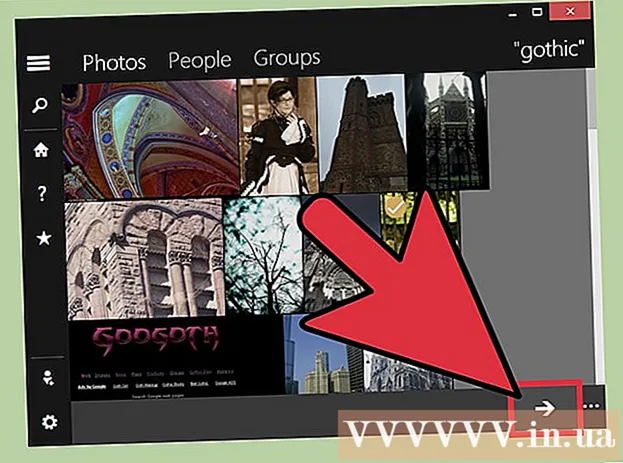Schrijver:
Joan Hall
Datum Van Creatie:
4 Februari 2021
Updatedatum:
1 Juli- 2024

Inhoud
Laptops kunnen niet alleen fungeren als draagbare computer voor op het werk. Door uw laptop op uw tv aan te sluiten, kunt u er een mediacentrum van maken, video's streamen van uw favoriete services, waaronder YouTube, of bestanden afspelen die zijn opgeslagen op de schijf van uw laptop. Je kunt games spelen op het grote scherm of documenten bewerken zonder je ogen te belasten. Lees deze handleiding om te leren hoe u uw laptop op uw tv aansluit.
Stappen
Deel 1 van 2: Het verbindingstype bepalen
- 1 Bepaal welk type connector uw laptop gebruikt. Er zijn verschillende soorten video-uitgangen en uw laptop kan er meerdere hebben. De video-uitgang bevindt zich meestal aan de zijkant of achterkant van de laptop. Als je verbinding wilt maken met je MacBook TV, lees dan dit artikel.
- De VGA-connector is een rechthoek met afgeronde hoeken, met 15 pinnen - 3 rijen van 5. Hij verbindt de laptop met het dockingstation.

- De S-video connector is rond met 4 of 7 pinnen.

- Composiet videoconnector - Ronde RCA-stekker, meestal geel.

- DVI-poort - vierkant, 24-pins, 3 rijen van 8 pinnen.Het is ontworpen voor high-definition signaaloverdracht.

- De HDMI-poort is vergelijkbaar met de USB-poort, maar dunner en langer. Het is sinds 2008 geïnstalleerd in laptops en is ook ontworpen voor high-definition signaal.

- De VGA-connector is een rechthoek met afgeronde hoeken, met 15 pinnen - 3 rijen van 5. Hij verbindt de laptop met het dockingstation.
- 2 Controleer welke video-ingangen je tv gebruikt. Het hangt ervan af of je tv standaard of high definition is. De video-ingangen bevinden zich meestal aan de achterkant van de tv, maar ze kunnen ook aan de zijkant worden geïnstalleerd.
- Standaarddefinitie-tv's hebben meestal een composietconnector en een S-videoconnector. Het beeld zal echter minder duidelijk zijn dan op een gewone computermonitor.

- High-definition televisies (HDTV's) hebben VGA-, DVI- of HDMI-aansluitingen. De VGA-connector draagt een analoog signaal, terwijl de DVI en HDMI een digitaal signaal van hogere kwaliteit leveren.

- Standaarddefinitie-tv's hebben meestal een composietconnector en een S-videoconnector. Het beeld zal echter minder duidelijk zijn dan op een gewone computermonitor.
- 3 Vind de juiste kabel om je laptop op je tv aan te sluiten. Als er meerdere aansluitmogelijkheden zijn (zoals VGA, S-video en HDMI), gebruik dan degene met de hoogste kwaliteit. HDMI is een standaardpoort in alle nieuwe laptops en tv's, het levert een signaal van hoge kwaliteit en vereist een minimum aan instellingen.
- Als de video-uitgang van de laptop hetzelfde is als de video-ingang van de tv, neem dan een kabel met stekkers van hetzelfde type aan elk uiteinde.

- Als de connectoren op je laptop en tv anders zijn, heb je een adapterkabel of adapter nodig. Er zijn adapters voor het omzetten van DVI naar HDMI en VGA naar composiet video. Als uw laptop geen HDMI-connector heeft, kunt u proberen de HDMI-connector van uw tv aan te sluiten op de USB-poort van uw computer met behulp van een geschikte adapter. Het gebruik van adapters, vooral analoge adapters, leidt tot kwaliteitsverlies, dus probeer ze waar mogelijk te vermijden.

- Merk HDMI-kabels zijn vaak erg duur ten koste van een handelsmerkheffing, maar in theorie kan elke HDMI-kabel een signaal naar een tv verzenden zonder kwaliteitsverlies.
- Als de video-uitgang van de laptop hetzelfde is als de video-ingang van de tv, neem dan een kabel met stekkers van hetzelfde type aan elk uiteinde.
- 4 Koop indien nodig een audiokabel. Sommige computers en tv's kunnen worden aangesloten om audio en video te verzenden met een enkele kabel, maar voor de meeste zijn video-/audioverbindingen nodig met afzonderlijke kabels.
- Sluit je je laptop via HDMI aan op je tv, dan heb je geen aparte audiokabel nodig, aangezien HDMI zowel video- als audiosignalen doorgeeft. Voor elk ander type verbinding is een aparte audiokabel nodig.

- De audio-uitgang in een laptop is een 3,5 mm-aansluiting, gemarkeerd met een hoofdtelefoonpictogram. U kunt de audiokabel aansluiten op uw tv als deze een audio-ingang heeft, of op externe luidsprekers (via een versterker of ontvanger) als er geen dergelijke ingang is.

- Zorg er bij het aansluiten van een audiokabel voor dat de audio-ingang overeenkomt met de video-ingang.
- Sluit je je laptop via HDMI aan op je tv, dan heb je geen aparte audiokabel nodig, aangezien HDMI zowel video- als audiosignalen doorgeeft. Voor elk ander type verbinding is een aparte audiokabel nodig.
Deel 2 van 2: Sluit je laptop aan op je tv
 1 Zet je laptop uit. Als u verbinding maakt met een van de oudere connectortypes, is het raadzaam de laptop uit te schakelen wanneer u verbinding maakt met de tv. Het is niet nodig om de laptop uit te zetten bij aansluiting via HDMI.
1 Zet je laptop uit. Als u verbinding maakt met een van de oudere connectortypes, is het raadzaam de laptop uit te schakelen wanneer u verbinding maakt met de tv. Het is niet nodig om de laptop uit te zetten bij aansluiting via HDMI.  2 Sluit de videokabel aan op de bijbehorende connectoren op je laptop en tv.
2 Sluit de videokabel aan op de bijbehorende connectoren op je laptop en tv. 3 Stel de tv in op de juiste bron. De meeste ingangen op de tv zijn gelabeld. Selecteer in het tv-menu de ingang waarop uw laptop is aangesloten. Kijk eventueel in de gebruiksaanwijzing van de tv.
3 Stel de tv in op de juiste bron. De meeste ingangen op de tv zijn gelabeld. Selecteer in het tv-menu de ingang waarop uw laptop is aangesloten. Kijk eventueel in de gebruiksaanwijzing van de tv. - De tv moet zijn ingeschakeld om de computer deze als monitor te laten herkennen.
- 4 Zet je laptop aan. Vanaf nu is het instellen van uw tv als monitor afhankelijk van het besturingssysteem dat op uw computer wordt gebruikt. Soms wordt het beeld op de tv direct weergegeven, of wordt het beeld op de monitor en tv gedupliceerd. In sommige gevallen is er nog geen beeld op de tv.
- 5 Stel je tv in als monitor. Veel notebooks hebben een speciale weergaveknop die toegankelijk is door op de Fn-toets te drukken.Met deze toets kunt u schakelen tussen alle beschikbare opties voor het weergeven van het beeld op de monitoren. U kunt het beeld op beide schermen vergroten, het beeld op beide schermen dupliceren of slechts één van uw monitoren inschakelen (laptop of tv).
- Gebruikers van Windows 7 en 8 kunnen op de Windows + P-toets drukken om het menu Projector te openen, dat ook een keuze maakt uit de bovenstaande weergave-opties.
- Als u om de een of andere reden geen van de bovenstaande opties kunt gebruiken, klikt u met de rechtermuisknop op het bureaublad en selecteert u Eigenschappen / Schermresolutie. Gebruik het menu "Meerdere schermen" om te kiezen hoe het beeld op de tv moet worden weergegeven.
- 6 Stel indien nodig de schermresolutie in. Vaak is de resolutie op het scherm en de tv anders, zeker bij oudere tv's. Klik met de rechtermuisknop op uw bureaublad, klik op Eigenschappen / Schermresolutie en selecteer het scherm waarvan u de resolutie wilt wijzigen.
- De meeste high-definition televisies (HDTV's) kunnen worden weergegeven met resoluties tot 1920 x 1080, maar sommige zijn beperkt tot 1280 x 720 (1366 x 768). Al deze resoluties hebben een beeldverhouding van 16:9 (breedbeeld).
- Als het beeld verre van normaal is, kunt u de laptop tijdelijk uitschakelen en de resolutie instellen voordat u opnieuw verbinding maakt met de tv. Als u de optie Afbeelding dupliceren op beide schermen selecteert, moet de monitorresolutie gelijk zijn aan de tv-resolutie.
- 7 Pas de schaal van de tv aan. Sommige tv's corrigeren verschillende beeldverhoudingen door het beeld te schalen. Als u ziet dat het beeld op de tv aan de randen "bijgesneden" is, zorg er dan voor dat deze instelling is uitgeschakeld.
Tips
- Als je je laptop hebt aangesloten op een high definition televisie (HDTV), is het mogelijk dat bepaalde items alleen op het HDTV-scherm verschijnen en niet op het laptopscherm. Dit is goed. Schakel de tv uit om deze elementen weer op het laptopscherm te zien.
- Als u problemen ondervindt bij het aansluiten van al deze kabels, schaf dan een apparaat aan voor draadloze signaaloverdracht. Het is gemakkelijk in gebruik en je hoeft geen kabels te trekken.